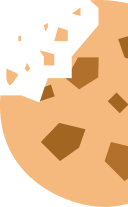¿Sabes cómo controlar y ahorrar datos de tu tarifa?
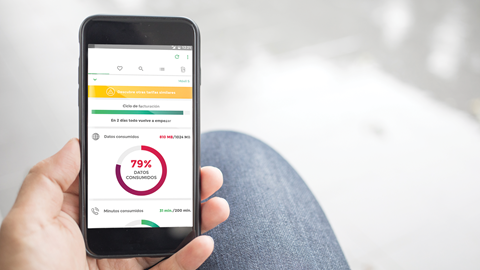
Consumir datos por encima de lo contratado puede llevar al usuario a tener que pagar hasta 1,5 € por 100 MB adicionales. Para controlar su uso es importante saber las apps que consumen datos de nuestra tarifa, el gasto que hacen y cómo reducir su consumo. Estos consejos te pueden ayudar a no quedarte sin megas a final de mes, ni pagar de más en tu factura de telefonía.
Aunque los datos incluidos en las tarifas móviles se han visto incrementados en los últimos años, la mayoría de los usuarios cuenta con tarifas de datos para móvil que por desgracia no son ilimitadas. De ahí la importancia de no sobrepasar el límite de datos permitidos cada mes.
Para controlar el uso es importante disponer de algunas herramientas que, por un lado, nos permitan saber qué apps están consumiendo datos de nuestra tarifa, y por otro, controlar el gasto que hacen. Te contamos cómo ajustar el uso de datos en Android; el funcionamiento de Datally, la app que controla tus datos en tiempo real y cómo reducir el consumo de tu Facebook, WhatsApp, Chrome o Instagram.
Si quieres cambiar de tarifa, te ayudamos a ahorrar y elegir la que mejor se adapte a tus necesidades en nuestro:
Todos los teléfonos Android permiten ver el consumo de datos de tus aplicaciones desde los ajustes. Dirígete a Configuración> Internet y redes>Uso de datos> Uso de datos móviles. La ruta en cada teléfono puede variar, pero será parecida.
Este apartado de la configuración está pensado para controlar mensualmente el consumo de datos. Puedes especificar el periodo en el que te factura tu operador y establecer alertas o límites de datos cuando superas una determinada cantidad. Por supuesto se refiere a los datos consumidos con tu tarjeta SIM, los de tu tarifa, no a través de Wi-fi. No obstante, también se pueden revisar los datos consumidos con wifi si se quiere. Esto es lo que puedes hacer:
- Establecer un límite de datos: pinchando en la rueda de la configuración, podrías modificar el ciclo de facturación según te facture a ti tu operador, establecer con qué cantidad de datos consumidos quieres que te alerte de que te estás acercando a tu límite e incluso podrías establecer un límite de datos a partir del cual quieres que el teléfono deje de conectarse a Internet. Ojo, podría ser que los datos registrados por el teléfono y por tu operador sean diferentes, así que toma estos datos como aproximados.
- Ver el consumo de datos de cada app en un determinado periodo que hayas preestablecido (es decir, el acumulado).
- Puedes pinchar en cada app y habilitar/deshabilitar el uso de datos en segundo plano (es decir, los datos que consume una app aun cuando no la estás usando). Sí, porque las apps consumen datos aún cuando crees que estás cerradas. Esto lo hacen sobre todo las que reciben mensajes (Messenger, Whatsapp, Gmail…) o notificaciones (Facebook, Instagram…). Si deshabilitas los datos en segundo plano no recibirás avisos de dichas apps, sino que se actualizarán sólo cuando abras la aplicación para usarla.
- Modo ahorro de datos: disponible para Android 7.0 o superior. Deshabilita los datos en segundo plano para todas las aplicaciones. Si quieres que alguna app siga usando datos incluso con el modo ahorro de datos (porque quieres seguir recibiendo avisos de dicha aplicación, mensajes de Whatsapp, por ejemplo) entonces tienes que habilitar el “uso de datos sin restricción”.
Por el momento Android no permite bloquear por completo el uso de datos para cada aplicación (podrías cortar los datos del teléfono por completo, pero no es eso lo que nos interesa para este caso).
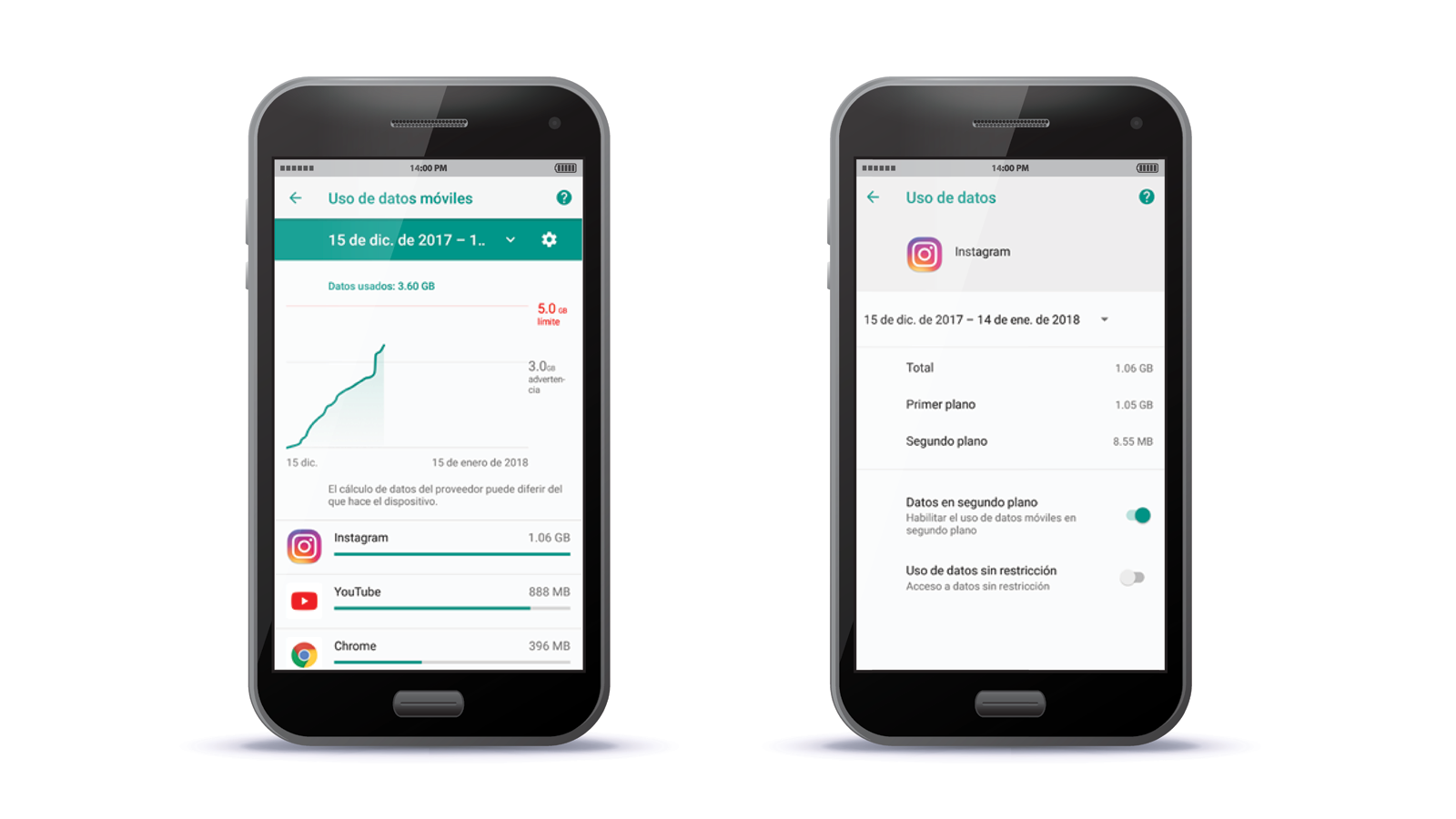
Datally es una aplicación de Google que se promociona como una app para controlar los datos de tu tarifa. Además, permite activar el ahorro de datos para bloquear los datos en segundo plano de las apps instaladas, algo muy útil si no tienes un Android 7.0 o superior, ya que el modo de ahorro de datos del teléfono no estará disponible. Ofrece otras funciones como:
- Buscador de redes wifi cercanas: puedes recibir información de redes wifi cercanas. Lo hace a través de tu ubicación y te ofrece las direcciones de cómo llegar (a través de Google maps). No son necesariamente wifis abiertas. A nuestro juicio tiene poca utilidad conocer que cerca de tu ubicación hay un hotel con wifi…
- Ver en tiempo real los datos consumidos por cada app: esta función es útil para ser consciente de lo que consume ver un vídeo en youtube, revisar tu muro de Facebook o navegar por Internet.
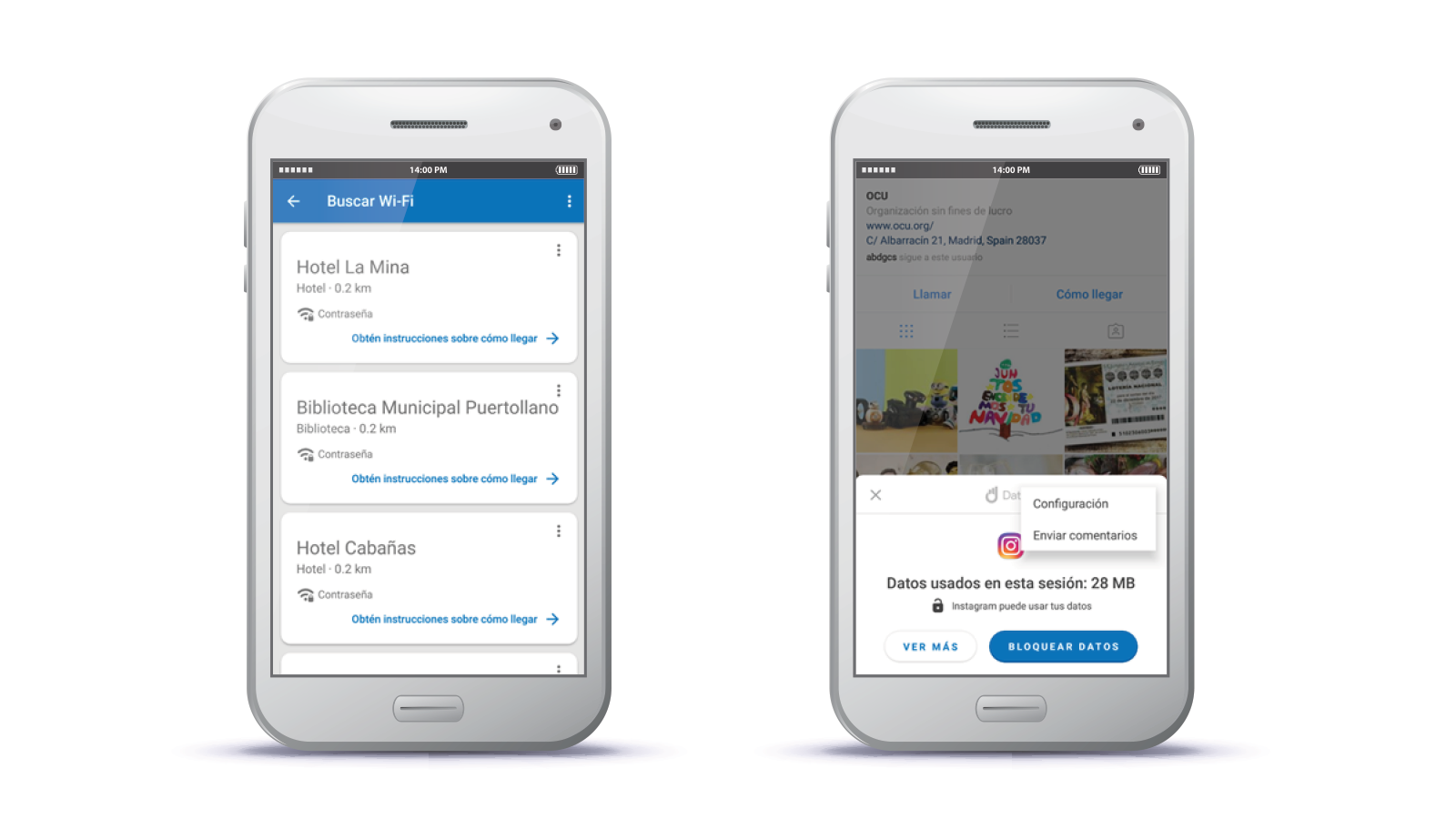
Una vez que hayas vistos qué apps te consumen muchos datos, es hora de meter mano a los ajustes de cada aplicación en cuestión para evitar que se sobrepasen. Sobre todo presta atención a las apps que usan/ofrecen vídeos, son sin duda los que más datos consumen. En la mayoría de los casos se puede configurar para que la app solo reproduzca/descargue vídeos automáticamente cuando se está conectado a una red wifi (y no a la red de datos de tu tarifa).
- Facebook>Ajustes>Configuración de aplicaciones: puedes establecer que los vídeos solo se reproduzcan automáticamente cuando estés en una conexión wifi. Te habrás dado cuenta de que en la sección de noticias puedes ver además de fotos, vídeos que se reproducen sin que tú le des al play. Eso consume muchos datos, sobre todo cuando tienes 4G, ya que incluso aunque pares el vídeo a los 2 segundos, es probable que ya se hubiera cargado por completo en tu teléfono (el 4G es muy rápido y en pocos segundos se descarga un vídeo de 1 minuto). Configura en los ajustes de la propia app de Facebook para que sólo se reproduzcan los vídeos automáticamente cuando estés conectado a una red wifi.
- WhatsApp>Ajustes>Datos y almacenamiento>Descarga automática: puedes seleccionar qué tipo de contenido quieres que se descargue automáticamente cuando estás conectado a datos móviles. Esto no quiere decir que no vayas a recibir las fotos que te manden en el grupo de amigos del cole, sino que tendrás que descargarla manualmente y sólo aquellas que tú quieras.
- Chrome>Ajustes>Configuración>Reducir datos: habilitando esta opción puedes reducir el consumo de datos mientras navegas y a la vez estarás protegiendo tu teléfono contra phishing, software malicioso y descargas peligrosas.
- Instagram>Perfil>Ajustes>Uso de datos del celular>usar menos datos: si cambias la configuración de predeterminado a usar menos datos ahorrarás datos mientras compruebas tu red social. Tranquilo, esto no afectará al uso cuando estés con wifi.